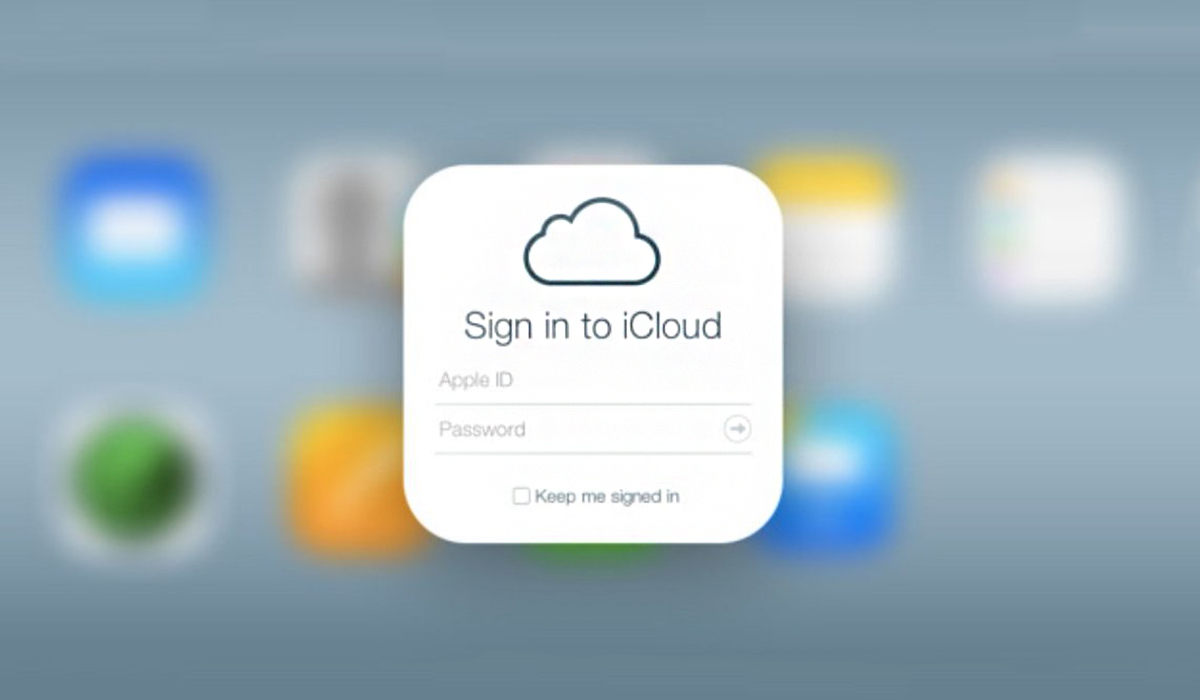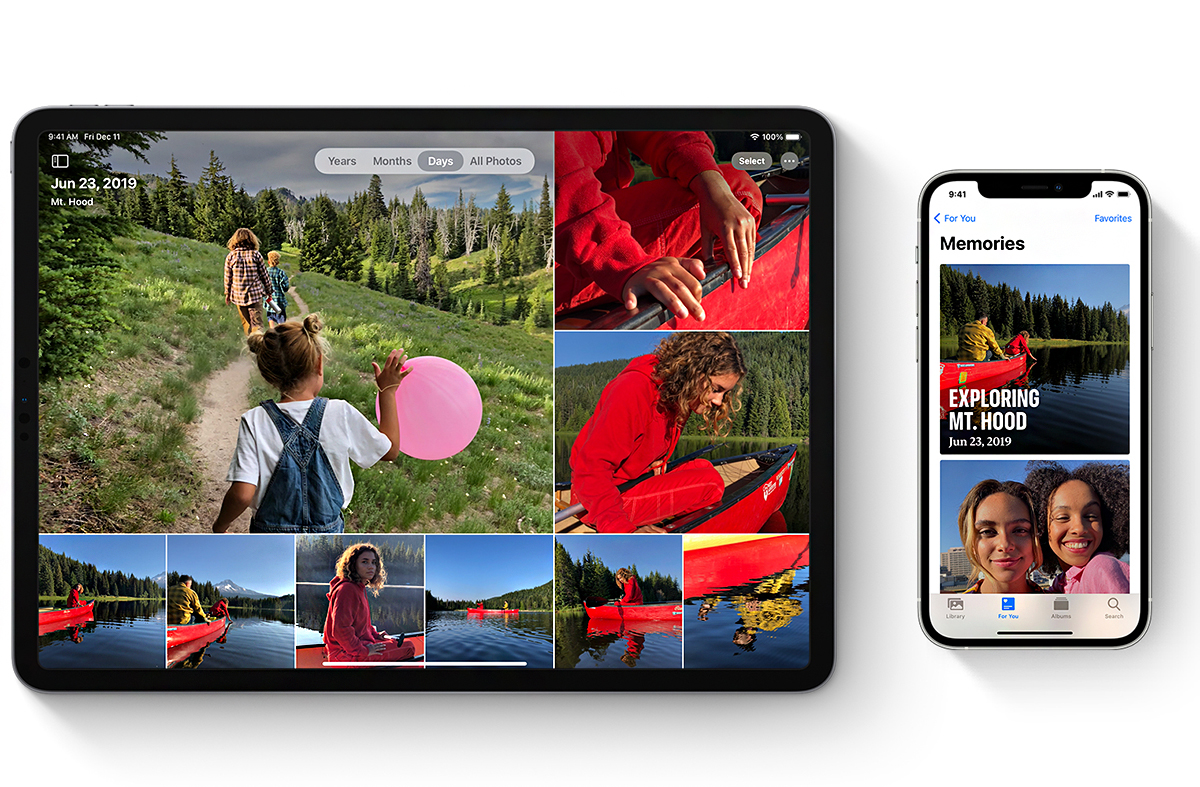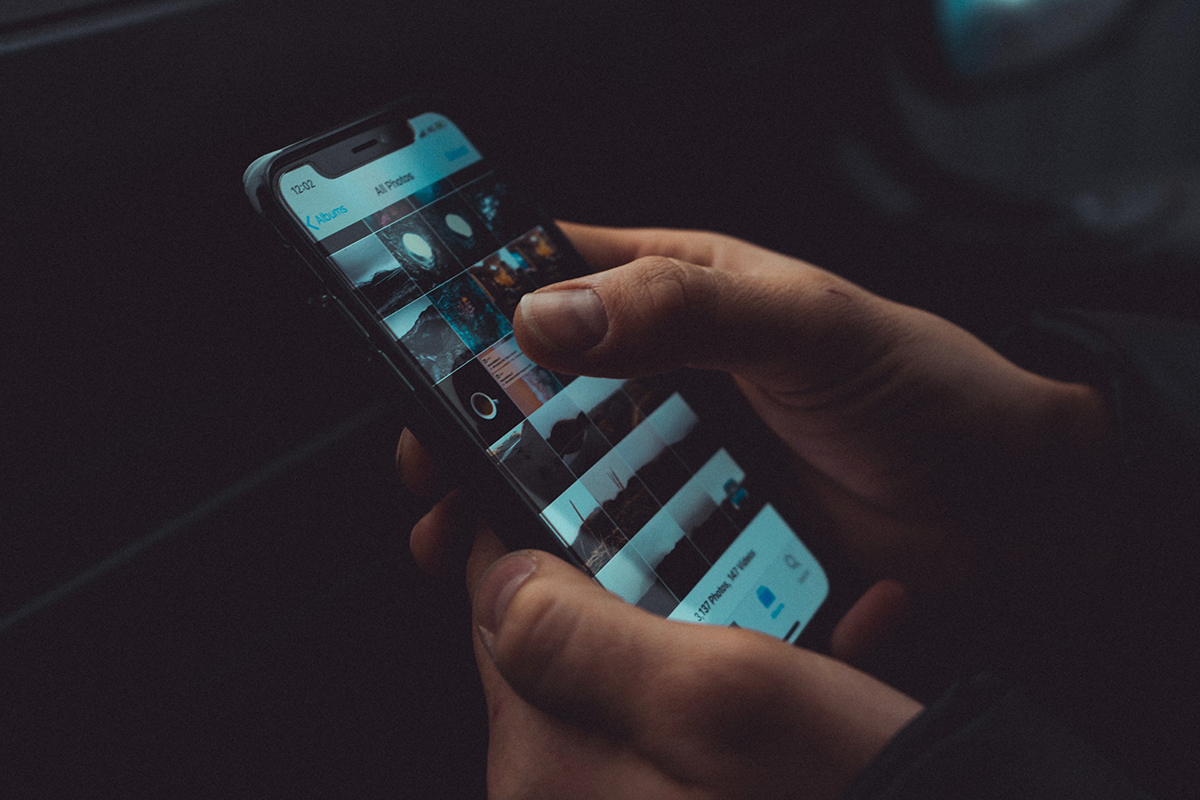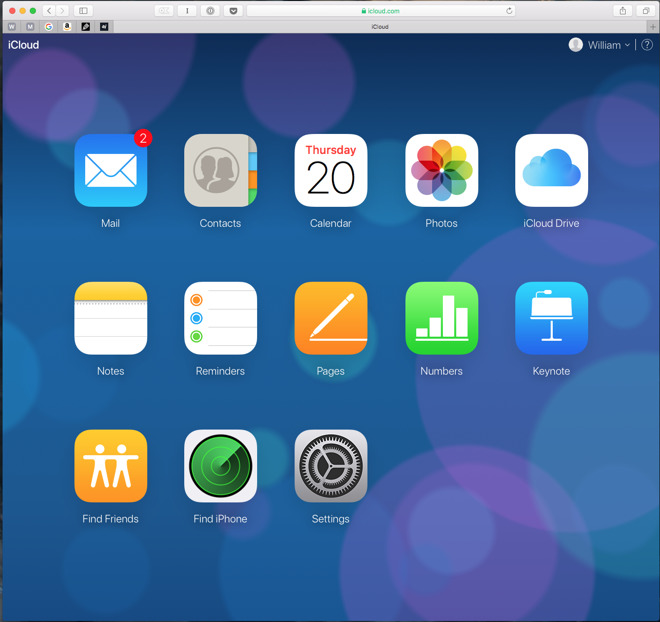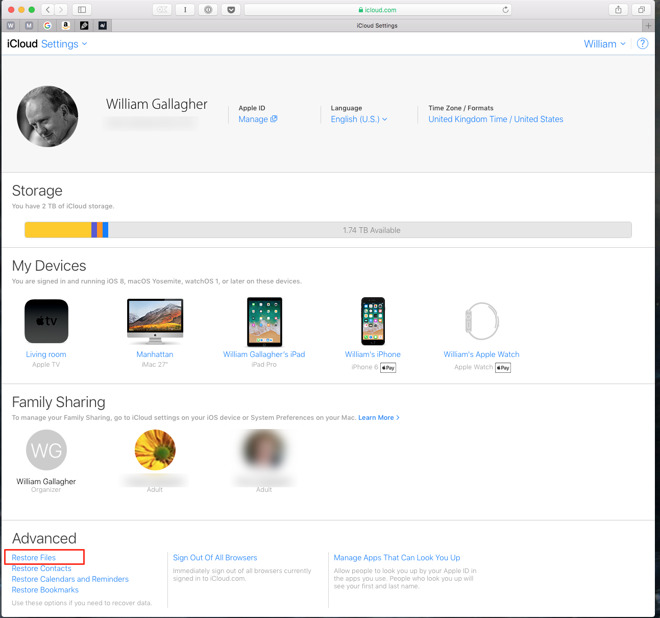- 6 Октября, 2018
- IOS
iCloud — уникальный облачный сервис от корпорации «Эпл». С его помощью можно сохранять различные данные, а также проводить их резервное копирование и восстановление. Ничего трудного в этом нет. Далее постараемся выяснить, как посмотреть фото в iCloud с iPhone. Что нужно для настройки отображения и сохранения снимков в этом облачном сервисе? И с какими трудностями чаще всего сталкиваются владельцы «яблочных» девайсов? Ответы на все перечисленные вопросы и не только обязательно пригодятся каждому. Особенно тем, кто планирует сменить «Андроид» на iOS.
Авторизация в iCloud
Как посмотреть фото в облаке на айфоне? Первым делом придется осуществить настройку облачного сервиса от «Эпл». Без этого о сохраненных снимках можно забыть.
Для авторизации в iCloud используются данные учетной записи Apple ID. Они помогают быстро переносить данные с телефона на телефон. Всего несколько минут — и дело сделано!
Как посмотреть фото в iCloud с iPhone? Чтобы пройти авторизацию в облачном сервисе, необходимо:
- Осуществить включение «яблочного» девайса и дождаться его полной прогрузки.
- Заглянуть в главное меню устройства.
- Выбрать пункт «Настройки».
- Тапнуть по строке с надписью «Apple ID».
- Нажать на iCloud.
- Указать идентификатор «Эпл АйДи», а также пароль для входа в систему.
Теперь остается всего лишь подтвердить авторизацию и немного подождать. Если девайс подключен к интернету, он войдет в облако данных. Здесь происходит настройка фотопотока и прочих данных «АйКлауд».
Способы просмотра
Как посмотреть в облаке фото на айфоне? Существуют несколько вариантов развития событий.
Сегодня данные из облачного сервиса Apple можно посмотреть:
- через меню настроек iCloud;
- посредством встроенных функций мобильного устройства;
- при помощи специальной программы для Mac;
- посредством официального сайта облачного хранилища.
Постараемся сделать акцент на работе преимущественно с мобильными девайсами. Остальные приемы, как правило, вызывают меньше всего вопросов.
Вход в настройки «Фото»
Как посмотреть фотографии в iCloud с айфона? Перед тем, как задумываться над этим вопросом, нужно осуществить настройку сохранения графических данных на том или ином устройстве. В облаке «Эпл» множество полезных функций. И большинство из них помогают осуществлять копирование, отображение и восстановление фотографий.
Чтобы попасть в меню параметров хранения снимков в «АйКлауд», потребуется:
- Зайти в iCloud. Подразумевается осуществление авторизации в Apple ID.
- Кликнуть по кнопке «Управление хранилищем». Эта строка появляется в разделе «Настройки»-«Ник_пользователя»-iCloud.
- Тапнуть по блоку «Фото».
Готово! Пользователь смог войти в главные настройки сохранения изображений в iCloud. Можно приступить к решительным действиям.
Включение параметров сохранения
Изначально задумываться над тем, как посмотреть фото в iCloud с iPhone не стоит. Дело все в том, что по умолчанию сохранение сделанных снимков и видео в смартфоне/планшете отключено. Нужно как можно скорее исправить ситуацию.
Но как? Для этого рекомендуется следовать таким указаниям:
- Зайти в настройки отображения фотографий. Сделать это можно, если следовать ранее указанной инструкции.
- Щелкнуть по параметру «Медиатека».
- Перевести переключатель в положение «Включено».
Можно сохранить настройки и радоваться полученному результату. После проделанных действий медиатека iCloud будет активирована. Все получаемые изображения будут автоматически выгружаться в облачный сервис.
Важно: для работы с iCloud необходимо иметь подключение к интернету.
Быстрая синхронизация с устройствами
Как просмотреть фото в iCloud с айфона? Можно отправлять все снимки в раздел «Мой фотопоток». В этом случае создаваемые фото автоматически отправляются на все «яблочные» устройства, в которых пройдена авторизация в Apple ID.
Активация раздела «Мой фотопоток» осуществляется очень быстро. Чтобы ее включить, требуется:
- Открыть главные настройки «Фото» в iCloud.
- Выбрать опцию «Мой фотопоток».
- Установить переключатель в положение «Активно».
Под соответствующей строкой пользователь может ознакомиться с тем, как работает фотопоток. Если хочется сделать так, чтобы пользователи на разных устройствах могли работать с избранными изображениями, придется активировать параметр «Выгрузить фото серий».
Общий доступ
Но и это еще далеко не все. Интересно, как посмотреть фото в iCloud с iPhone 6 S и не только? Можно активировать так называемый «Общий доступ». В этом случае человек откроет доступ к своим снимкам, а также получит право просматривать изображения других девайсов.
Для активации параметра нужно открыть «АйКлауд» и установить переключатель пункта «Общий доступ» в «Фото» в положение «Включен». Далее будет предложено создать альбомы общего доступа. Поместив в них снимки, человек фактически поделится изображениями с другими.
Смотрим со смартфона
Как посмотреть фото в iCloud с iPhone 7? Точно также, как и с любого другого «яблочного» устройства. Это довольно простая операция. Только пользоваться ей до непосредственной настройки облачного сервиса «Эпл» не рекомендуется.
Предположим, что настраивание iCloud позади. Что теперь? Можно фотографировать и сохранять изображения. А как их посмотреть?
Инструкция по достижению желаемой цели выглядит следующим макаром:
- Включить айфон или другое «яблочное» устройство.
- На главном экране кликнуть по иконке с надписью «Фото».
- Подождать.
Несколько секунд — и дело сделано. После описанных действий на смартфоне откроется главное меню фотографий. В нижней части экрана имеется 3 кнопки. Они помогают переключаться между изображениями.
Разделы «Фото»
Как посмотреть в iCloud фото с iPhone? Теперь это не такая уж и проблема. Достаточно просто следовать указанным выше руководствам. Тогда никаких затруднений с процессом воплощения задумки в жизнь не будет.
В разделе «Фото» человек может увидеть 3 раздела. Они, как уже было сказано, помогают переключаться между различными снимками. Вот их предназначения:
- «Фото» — раздел, в котором отображаются все снимки, скопированные в iCloud;
- «Общие» — изображения, доступ к которым открыт всем пользователям;
- «Альбомы» — папка, в которой все имеющиеся снимки рассортированы по альбомам.
Чтобы переключиться на тот или иной раздел, нужно просто тапнуть по соответствующей надписи в нижней части окна «Фото».
Программы в помощь
Как посмотреть фото в iCloud с iPhone 7 на компьютере? Сделать это можно по-разному. Главное — включить выгрузку изображений в облачный сервис от «Эпл».
Например, можно прибегнуть к помощи официального приложения iCloud для MacOS. Чтобы посмотреть снимки в облачном хранилище таким образом, можно:
- Открыть на MacOS программу iCloud.
- Осуществить вход в свой Apple ID и настроить медиатеку сервиса. Делается это точно также, как и на мобильных девайсах.
- Кликнуть в главном меню приложения по строчке «Фото».
- Изучить изображения, появившиеся на дисплее монитора.
Как правило, с MacOS работают не все владельцы «яблочных» мобильных устройств. Поэтому приходится искать обходные пути работы с облачным хранилищем. К счастью, они есть!
Сайт облака
Как посмотреть фото с iPhone? Icloud.com — адрес полезного и очень удобного сайта, при помощи которого пользователи ПК могут работать с «яблочным» облачным хранилищем. Кроме того, на указанном сайте удастся отследить положение своего смартфона/планшета, а также осуществить сброс настроек Apple ID.
Для работы с официальным сайтом «АйКлауд», пользователю рекомендуется выполнить следующие действия:
- Подключиться к Сети на том или ином компьютере. Без доступа в интернет можно забыть о просмотре облачного сервиса.
- Зайти через любой браузер на страницу icloud.com.
- Пройти авторизацию в «Эпл АйДи», используя e-mail и пароль от соответствующей учетной записи.
- На экране появится главное меню облака. Здесь нужно кликнуть по разделу «Фото».
На подобном этапе можно закончить все решительные действия. Теперь пользователь сможет настроить и просмотреть сохраненные графические данные с «яблочных» устройств.
Выгрузка изображений почтой
Как посмотреть фото в iCloud с iPhone, мы разобрались. При необходимости эти изображения можно удалить или передать другим пользователям. С первой операцией обычно проблем нет. А вот выгрузка данных из iCloud часто вызывает вопросы.
Можно поделиться фотографиями при помощи электронной почты. Инструкция по реализации задачи выглядит так:
- Раскрыть раздел «Фото» на мобильном устройстве.
- Выделить несколько снимков. Речь идет о тех, которыми хочется поделиться.
- Выбрать способ передачи информации. Например, через социальную сеть «Фейсбук». В нашем случае придется тапнуть по разделу «Почтой».
- Сформировать электронное письмо и отправить его по тому или иному адресу.
Для сохранения снимком рекомендуется открыть полученное письмо и воспользоваться операцией «Сохранить как…».
Об удалении
По умолчанию в «АйКлауд» все данные хранятся бесконечно долго. Но только не фотографии. Они, как правило, сохраняются в количестве тысячи штук за последние тридцать суток. Как только будет достигнут указанный лимит изображений, старые фото будут автоматически стерты. Посмотреть их можно в разделе «Удаленные фотографии». На это дается 1 месяц.
Кроме того, чтобы избавиться от снимков на «яблочном» телефоне, можно:
- стереть их из раздела «Фото» на смартфоне;
- осуществить выход из Apple ID;
- сбросить учетную запись «Эпл АйДи» (например, через опцию Find iPhone).
Как показывает практика, работа с облачным сервисом и изображениями не доставляет никаких хлопот. Главное — помнить, что фото будут удаляться со всех синхронизированных с учетной записью iCloud устройств. Тогда при правильной настройке работы фотопотока айфона никаких проблем быть не должно.
Оглавление
- 1 Что такое iCloud?
- 2 Как выгрузить фото в iCloud?
- 3 Как посмотреть фото в iCloud?
- 4 Как чистить iCloud?
- 5 Как вернуть фото из iCloud на iPhone?
iCloud – это спасательный круг на случай, если ваш iPhone, iPad или Mac сломались или были утеряны. Он позволяет получить доступ к данным, которые, порой, могут быть важнее, чем сам гаджет.
Что такое iCloud?
Это облачный сервис от Apple, где хранится ваш контент. Например, резервные копии, фото, видео, заметки, календари и многое другое. Данные синхронизированы между всеми вашими устройствами, которые подключены к одному Apple ID:
- iPhone;
- iPad;
- iPod touch;
- Mac;
- Компьютеры на Windows и Android-смартфоны.
При регистрации в iCloud бесплатно предоставляется 5 ГБ пространства для хранения данных. Этот объем можно увеличить до 2 ТБ с помощью платной подписки на iCloud+.
Как выгрузить фото в iCloud?
Чтобы посмотреть фото в iCloud, их нужно сначала туда выгрузить. Для этого на устройствах iOS:
- в настройках откройте раздел «Фото»;
- активируйте параметр «Фото iCloud».
После этого фото и видео с iPhone и iPad будут автоматически выгружаться в iCloud.
На MacBook или iMac:
- Откройте «Системные настройки», кликните на идентификатор Apple ID. Затем нажмите iCloud на боковой панели и выберите «Фото».
Как посмотреть фото в iCloud?
Шаг 1: в браузере устройства перейдите на сайт icloud.com и авторизуйтесь под своим Apple ID.
Шаг 2: нажмите на иконку «Фото».
Ваши снимки и видеоролики упорядочены по категориям «Годы», «Месяцы», «Дни», «Все фото». Коллекции «Воспоминания» и «Люди» также синхронизированы на всех устройствах – вы в любой момент можете найти нужное фото родственника или друга.
Как чистить iCloud?
Освободить место в iCloud от ненужных медиафайлов можно двумя способами: удалить уже имеющиеся фото и отключить выгрузку новых снимков.
1. Если у вас включена синхронизация iPhone (iPad, Mac) с iCloud, то те фото и видео, которые вы удаляете в галерее устройства, стираются и из «облака». Также можно почистить iCloud с любого устройства (в том числе на Windows и Android). Для этого:
- Авторизуйтесь под своим Apple ID на сайте icloud.com.
- В разделе «Фото» выберите несколько или все фотографии, видео и нажмите на значок корзины.
- Данные переместятся в папку «Недавно удаленные» -– все как на iPhone или Mac. Эта папка тоже «съедает» место, поэтому очистите и ее. Но учтите: фото удалятся без возможности восстановления.
Чтобы удалить фото в iCloud, не стирая их с девайса, заранее отключите синхронизацию с «облаком».
2. Чтобы отключить выгрузку новых фото в iCloud, зайдите в «Настройки» – ваше имя – iCloud. А затем нажмите «Выкл» рядом с пунктом «Фото iCloud». Это не приведет к удалению имеющихся снимков на сервере, и они по-прежнему будут доступны.
Важно: если у вас включена функция «Оптимизация хранилища», то ваши снимки в хорошем качестве хранятся именно в iCloud. На телефоне они доступны в виде уменьшенных копий. Если вы отключите синхронизацию с «облаком», но оставите активированной оптимизацию, получить доступ к полноценным снимкам будет проблематично.
Как вернуть фото из iCloud на iPhone?
C помощью icloud.com. Этот метод подходит для любых устройств, не только iPhone. Для этого:
- На сайте зайдите в раздел «Фото».
- Когда загрузится галерея медиафайлов, откройте нужный файл и нажмите на «Дополнительно (кружок с тремя точками в правом нижнем углу).
- Выберите «Загрузить» и откройте скачанный файл (он будет находиться в загрузках).
- Кликните на значок «Поделиться» и нажмите «Сохранить изображение». После этого фото появится в галерее iPhone.
Возникли вопросы? Вы можете обратиться в i-Store: наши специалисты помогут вам разобраться с iCloud. А также проконсультируют по любому вопросу, связанному с использованием техники Apple.
Будьте в курсе всегда!
Подпишитесь на рассылку и узнавайте первым о новых акциях и спецпредложениях магазина!
Доступ к функции «Фото iCloud» и знакомство с ней на iPhone, iPad и iPod touch
Функция «Фото iCloud» позволяет просматривать и искать все фотографии и видеозаписи, а также делиться ими на любом из ваших устройств.
Все фотографии на всех ваших устройствах
Функция «Фото iCloud» в паре с программой «Фото» позволяет надежно хранить все фотографии и видеозаписи в облаке iCloud и переносить их на iPhone, iPad, iPod touch, компьютер Mac, Apple TV, а также в iCloud.com. Например, у вас есть iPhone, iPad и компьютер Mac. Вы можете сделать фото с помощью iPhone, затем просмотреть его на другом устройстве, а также на сайте iCloud.com.
Включение функции «Фото iCloud»
- Выберите «Настройки» > [ваше имя] > iCloud.
- Нажмите «Фото».
- При необходимости нажмите, чтобы включить функцию «Фото iCloud».
Если не удается включить функцию «Фото iCloud», возможно, необходимо изменить тарифный план хранилища.
Как получить доступ к «Фото iCloud»
- Откройте программу «Фото».
- Перейдите на вкладку «Фото» ( ), чтобы просмотреть свои фотографии.
- Перейдите на вкладку «Альбомы» ( ), чтобы просмотреть разделы «Мои альбомы», «Общие альбомы», «Люди и места», «Типы медиафайлов» и «Другие альбомы». Вы также можете подробнее узнать о содержимом, которым вы делитесь с другими.
Ниже описано, как просмотреть недавно удаленные фотографии.
- Откройте программу «Фото».
- Нажмите вкладку «Альбомы» .
- Прокрутите вниз к разделу «Другие альбомы» и выберите альбом «Недавно удаленные».
Удаленные фотографии и видеозаписи помещаются в альбом «Недавно удаленные», где они остаются в течение 30 дней. После этого объекты будут окончательно удалены со всех ваших устройств, на которых настроена функция «Фото iCloud».
Проверка хранилища iCloud
Можно легко узнать, какой объем хранилища занимают материалы «Фото iCloud».
- Перейдите в меню «Настройки» > [ваше имя].
- Нажмите iCloud > «Управление хранилищем».
- Нажмите «Сменить план хранилища», чтобы внести изменения.
Источник
Как посмотреть фото в iCloud с iPhone
Облачное хранилище iCloud связывает воедино устройства Apple, позволяя синхронизировать и передавать файлы. Технология экономит память смартфона или планшета, поскольку медиа, в том числе музыка и снимки, выгружаются на сторонние серверы компании. Доступ к загруженным файлам осуществляется несколькими способами. Войти можно с ПК и устройств Apple. В статье описывается, как посмотреть фотографии в iCloud с компьютера и через веб-сайт.
Как смотреть фото и другие файлы на iCloud
Нужно подключить синхронизацию гаджета с облаком, а также несколько других опций, так как посмотреть хранилище iCloud без них не удастся.
Предварительная настройка
Последовательность действий следующая:
- Зайти в настройки телефона.
- Найти кнопку iCloud и нажать.
- С помощью переключателей выбрать синхронизируемую информацию и данные, которые будут выгружены.
Что находится в iCloud:
- медиа — фото, видео, музыка;
- почта;
- контакты, календарь и напоминания;
- история браузера;
- заметки, пароли;
- бэкапы.
Управление хранением фотографий
Первичная настройка выполнена. Следующий шаг — найти пункт «Фото» в меню АйКлауда. Здесь производится управление синхронизацией фото в iCloud с iPhone. Доступны следующие возможности:
- Медиатека — соответствующие медиафайлы отправляются на сервер Эппл. Доступ к данным есть у всех гаджетов, привязанных к одному ID.
- Оптимизация хранения — оригинальные документы выгружаются, на устройстве остаются сжатые копии для экономии места. Противоположная опция — «Сохранение оригиналов».
- Выгрузить в фотопоток — свежие фотографии загрузятся на остальные устройства по сети Wi-Fi.
- Выгрузить фото серий — избранные фотки окажутся в потоке.
- Общий доступ — позволяет создать отдельный альбом, доступный к просмотру другим людям. Соответственно, появляется возможность смотреть чужие альбомы с общим доступом.
Бесплатно предоставляется хранилище объёмом 5 Gb.
По желанию пользователю доступно платное расширение пространства: для этого используется система ежемесячных подписок. Большие объёмы стоят дешевле в пересчёте на 1 Гб. Содержимое Айклауд может быть любым.
Просмотр фото с компьютера
Доступ с ПК с установленной Windows или Linux происходит через Медиатеку.
Порядок действий:
- Загрузить программу iCloud с сайта поддержки Эппл, после чего запустить.
- Открыть меню «Параметры» возле кнопки «Фото».
- Нажать «Медиатека», затем кнопки «Готово» и «Применить».
Медиатека должна быть включена на тех гаджетах Эппл, фотографии с которых пользователь желает смотреть на компьютере.
Просмотр доступен в программе iCloud, во время установки ярлык можно вывести на Рабочий стол.
Для работы с АйКлауд на Mac и ПК под управлением macOS используется утилита «Фото». Она загружается из встроенного менеджера приложений.
Доступ через сайт
Скачивать инструменты управления iCloud необязательно. Базовые функции предоставляет веб-сайт, на котором можно увидеть содержимое облака.
Для просмотра потребуется авторизация с помощью Apple ID. Ярлык «Фото» находится на главном экране.
Если медиатека активирована, а снимки выгружены в облако, они будут доступны.
Источник
Просмотр фото с iCloud с iPhone
Облачное хранилище iCloud связывает воедино устройства Apple, позволяя синхронизировать и передавать файлы. Технология экономит память смартфона или планшета, поскольку медиа, в том числе музыка и снимки, выгружаются на сторонние серверы компании. Доступ к загруженным файлам осуществляется несколькими способами. Войти можно с ПК и устройств Apple. В статье описывается, как посмотреть фотографии в iCloud с компьютера и через веб-сайт.
Как смотреть фото и другие файлы на iCloud
Нужно подключить синхронизацию гаджета с облаком, а также несколько других опций, так как посмотреть хранилище iCloud без них не удастся.
Предварительная настройка
Последовательность действий следующая:
- Зайти в настройки телефона.
- Найти кнопку iCloud и нажать.
- С помощью переключателей выбрать синхронизируемую информацию и данные, которые будут выгружены.
Что находится в iCloud:
- медиа — фото, видео, музыка;
- почта;
- контакты, календарь и напоминания;
- история браузера;
- заметки, пароли;
- бэкапы.
Управление хранением фотографий
Первичная настройка выполнена. Следующий шаг — найти пункт «Фото» в меню АйКлауда. Здесь производится управление синхронизацией фото в iCloud с iPhone. Доступны следующие возможности:
- Медиатека — соответствующие медиафайлы отправляются на сервер Эппл. Доступ к данным есть у всех гаджетов, привязанных к одному ID.
- Оптимизация хранения — оригинальные документы выгружаются, на устройстве остаются сжатые копии для экономии места. Противоположная опция — «Сохранение оригиналов».
- Выгрузить в фотопоток — свежие фотографии загрузятся на остальные устройства по сети Wi-Fi.
- Выгрузить фото серий — избранные фотки окажутся в потоке.
- Общий доступ — позволяет создать отдельный альбом, доступный к просмотру другим людям. Соответственно, появляется возможность смотреть чужие альбомы с общим доступом.
Бесплатно предоставляется хранилище объёмом 5 Gb.
По желанию пользователю доступно платное расширение пространства: для этого используется система ежемесячных подписок. Большие объёмы стоят дешевле в пересчёте на 1 Гб. Содержимое Айклауд может быть любым.
Просмотр фото с компьютера
Доступ с ПК с установленной Windows или Linux происходит через Медиатеку.
- Загрузить программу iCloud с сайта поддержки Эппл, после чего запустить.
- Открыть меню «Параметры» возле кнопки «Фото».
- Нажать «Медиатека», затем кнопки «Готово» и «Применить».
Медиатека должна быть включена на тех гаджетах Эппл, фотографии с которых пользователь желает смотреть на компьютере.
Просмотр доступен в программе iCloud, во время установки ярлык можно вывести на Рабочий стол.
Для работы с АйКлауд на Mac и ПК под управлением macOS используется утилита «Фото». Она загружается из встроенного менеджера приложений.
Доступ через сайт
Скачивать инструменты управления iCloud необязательно. Базовые функции предоставляет веб-сайт, на котором можно увидеть содержимое облака.
Для просмотра потребуется авторизация с помощью Apple ID. Ярлык «Фото» находится на главном экране.
Если медиатека активирована, а снимки выгружены в облако, они будут доступны.
Источник
Селена КомезОбновлено в январе 11, 2019
[Итоги]: В этой статье описано, как восстановить окончательно удаленные фотографии / изображения тремя способами. Вы можете выбрать наиболее подходящий для вашей ситуации метод, даже если у вас нет резервной копии, вы можете восстановить свои ценные фотографии на iPhone iPad.
«Мой iPhone напоминает мне, что в iCloud недостаточно места. Когда я удалил ненужные фотографии, чтобы освободить место для хранения, я случайно выбрал несколько ценных фотографий и нажал «Удалить». Теперь они ушли, как мне вернуть данные, которые были удалены из iCloud? »
Все знают, что iCloud предоставляет 5GB бесплатного хранилища. Если память почти заполнена, вам будет предложено обновить ее. Как правило, мы используем iCloud для хранения и синхронизации файлов между компьютерами iPhone, iPad и Mac, таких как фотографии, контакты, сообщения, видео, аудио, музыка, журнал вызовов и так далее. Независимо от того, намеренно или непреднамеренно вы удалили на своем iPhone или iPad файл iCloud Drive, например фотографии / рисунки, iOS сообщит вам, что он исчез навсегда. Если вам не повезло, кто по ошибке удалил важные фотографии из iCloud и ищет способы восстановления, вы можете остановиться здесь. Так как в этой статье рассматривается комплексный метод восстановления данных iCloud, независимо от того, существует ли резервная копия, вы можете полностью восстановить навсегда удаленные фотографии / картинки из iCloud.
Теперь продолжайте чтение и узнайте, как восстановить удаленные данные с помощью iCloud тремя способами.
СОДЕРЖАНИЕ
Метод 1: восстановление окончательно удаленных изображений из iCloud / iOS (выборочно)
Хорошо известно, что файловая система создает флаг удаления на диске только до того, как исходные данные будут перезаписаны другими новыми данными. U.Fone iPhone Восстановление данных Программное обеспечение тщательно сканирует и анализирует ваше устройство, а затем находит удаленные фотографии. Это программное обеспечение работает независимо от того, есть ли у вас резервная копия, поскольку оно поставляется с режимами восстановления 3: восстановление с устройства iOS, восстановление из резервной копии iTunes и восстановление из резервной копии iCloud. Таким образом, вы можете выбрать восстановить удаленные фотографии с iPhone XS/ XS Max / X / 8 / 77 Plus / 6S / 6S Plus / 6 или извлечение и восстановление фотографий iPhone и других типов данных из резервной копии iCloud, таких как контакты, текстовые сообщения, видео, журналы вызовов, сообщения WhatsApp, заметки и многое другое ,
Загрузите бесплатную пробную версию на компьютер и попробуйте получить фотографии iPhone из резервной копии iCloud.

Ключевые особенности U.Fone iPhone восстановления данных
Режимы восстановления 3: восстановление данных с устройства iOS, резервное копирование iTunes и резервное копирование iCloud.
Восстановите много типов файлов, включая фотографии, видео, SMS, контакты, историю звонков, данные приложения и приложения.
Быстрое сканирование и анализ данных, экспорт всех данных на локальный жесткий диск.
Восстановление данных iPhone, утерянных в результате случайного удаления, форматирования, повреждения / кражи, восстановления заводских настроек, обновления / джейлбрейка iOS или других.
Полностью совместим со всеми iPhone / iPad / iPod, включая самый последний iPhone XS, iPhone XS Max, iPhone XR.
Шаг 1. Запустите U.Fone iPhone Восстановление данных
Установите и запустите U.Fone iPhone Data Recovery на своем компьютере, и вскоре вы попадете на главную страницу программы. Как видите, программа разделена на три основных модуля, а именно: Восстановление данных iPhone, Восстановление системы iOS и Резервное копирование и восстановление данных iOS. В этом случае выберите «Восстановление данных iPhone», чтобы начать восстановление данных.
Шаг 2. Войдите в свою учетную запись iCloud
Выберите «Восстановить из резервной копии iCloud» в левой части программы, и вам будет предложено ввести идентификатор iCloud и пароль, связанный с вашим телефоном.
Шаг 3. Скачать файлы резервных копий iCloud
После успешного входа в систему программа автоматически обнаружит все резервные копии в iCloud и отобразит их в виде списка. Пожалуйста, выберите одну из резервных копий, которая содержит фотографии, которые необходимо восстановить. Затем нажмите на соответствующую кнопку загрузки.
Шаг 4. Предварительный просмотр и восстановление удаленных фотографий из iCloud Backup
После завершения загрузки интерфейс покажет вам все типы данных, вы можете выбрать данные фотографии для предварительного просмотра и выбрать изображения, которые хотите восстановить. Затем нажмите «Восстановить» и дождитесь, пока программа загрузит их на ПК / Mac.
Успокойтесь, не беспокойтесь, если вы не можете найти навсегда удаленные фотографии, которые хотите восстановить, в пакете резервного копирования iCloud. U.Fone iPhone Data Recovery также позволяет напрямую сканировать и восстанавливать все типы данных, удаленные с iPhone iPad, включая контакты, MMS / SMS / iMessages, фотографии, видео и данные приложений, такие как WhatsApp, Kik, Line, Viber, WeChat. , и больше. Если вы хотите узнать больше, нажмите здесь: Как восстановить удаленные фотографии с iPhone напрямую.

Метод 2: восстановить фотографии из недавно удаленных альбомов iCloud
Обычно, если вы нажмете кнопку удаления, фотографии не исчезнут сразу, они будут отправлены в папку «Недавно удаленные», и удаленные элементы будут храниться в ней в течение 30 дней. По истечении срока они исчезнут навсегда. Если вы соответствуете критериям, вот конкретные шаги:
Примечание. Это приведет к удалению всех текущих данных, которые не были зарезервированы. Если вы все еще хотите знать, как это работает, читайте дальше.
Шаг 1. открыто iCloud.com и войдите в систему, используя свои учетные данные iCloud.
Шаг 2. Выберите «Настройки» и прокрутите страницу «Настройки» вниз, чтобы найти «Восстановление файлов»Под заголовком« Дополнительно ».
Шаг 3. вы увидите вкладки «Восстановить контакты» и «Восстановить календари» и т. Д. Щелкнув любую из этих вкладок, вы также увидите интерфейс для восстановления этого типа данных.
Шаг 4. Или вы можете выбрать часть фотографии и нажать «Альбомы» на вершине. Здесь вы можете увидеть все восстанавливаемые изображения и видео, выбрать изображение, которое хотите восстановить, а затем нажать на значок «Recover», Чтобы начать процесс восстановления.
Метод 3: извлечение окончательно удаленных фотографий из резервной копии iCloud
После восстановления фотографий из файлов резервных копий iCloud все данные на iPhone будут заменены этой резервной копией и исчезнут навсегда. Это ужасно, если вы обычно создаете резервные копии своих данных, то вы можете попробовать этот подход. Эта альтернатива не требует использования сторонних инструментов, вы можете сделать это самостоятельно.
Наконечник: iOS Data Exporter является всеобъемлющим iPhone резервное копирование и восстановление данных инструмент. С его помощью вы можете создать резервную копию данных всех ваших файлов iPhone с вашего компьютера, включая фотографии, видео, контакты, текстовые сообщения и многое другое, одним щелчком мыши. В то же время он позволяет выборочно восстанавливать данные из резервной копии, не удаляя другой контент, пока он вам нужен.
Шаг 1. Перейдите в «Настройки» на экране iPhone и нажмите «Общие>>Обновление ПО», Чтобы получить последнюю версию iOS.
Шаг 2. Идти к Настройки → Общие → Сброс, А затем выберите Стереть все содержимое и настройки.
Шаг 3. Найдите помощника по настройке, выберите «Восстановить из резервной копии»На экране приложений и данных. Войдите в iCloud, а затем вы можете выбрать пакет резервного копирования, который содержит удаленное изображение для восстановления.
Восстановить фотографии из iCloud
Комментарии
подскажите: тебе нужно авторизоваться прежде чем вы сможете комментировать.
Еще нет аккаунта. Пожалуйста, нажмите здесь, чтобы зарегистрироваться.
Загрузка…
How to get your old pictures back
What to Know
- If your photos were saved on your device, restore from an iCloud Backup.
- To check, go to Settings > Photos. If iCloud Photos is turned off, your photos are saved on your device.
- Third-party data recovery apps may be able to retrieve your photos shortly after deletion.
This article will explain how you can try to recover photos that were permanently deleted.
How to Recover Permanently Deleted Photos Using a Backup
The process of recovering deleted photos is tricky. Before you dive in, let’s quickly check the Photos app on iPhone or Mac.
- On the iPhone: Open Photos. Tap Albums and swipe until you find (and then tap) the Recently Deleted item under Utilities. If you see the photo(s) you want to get back, tap the photo and tap Recover in the lower right corner.
- On the Mac: Open Photos. In the left side bar, click the Recently Deleted icon/label. If you see the photo(s) you want to get back, click the photo and then click Recover at the top of the window.
If the photos weren’t there you’ll have to do a bit of fancy footwork to see if they are yet still recoverable. The first step is to see how your photos were stored. If your photos were stored on your device (and not synced with iCloud Photos), you can restore your device from an iCloud backup. It takes a little while, and you will lose any new data from your device. If the photos are worth the trouble, here’s how to hopefully get them back.
-
Open the Settings app, then scroll down and tap Photos to verify where your photos are saved. If you haven’t turned on iCloud Photos, your photos are stored on your device.
If iCloud Photos is enabled, your photos are automatically synced to iCloud. That means your photos aren’t included in your iCloud Backup, and you’ll need to rely on different method of possible recovery. If that’s the case, skip to the next section.
-
Create a new backup. Because there may be new or important data on your device since your last backup you should make a backup now. Why? We’re about to overwrite your current data with an older backup that hopefully has your deleted photos on it. But that means we’re going to have to write over the current/existing data. Once the backup is complete, go to the next step.
-
Erase your device. Go to Settings > General > Transfer or Reset iPhone. Choose Erase All Content and Settings > Continue. After you enter your passcode or Apple ID password, your device will erase. This can take a few minutes.
Keep in mind, this will erase all the current data on your iPhone. It’s important to back up your current data before following the instructions in this step.
-
Set up your iPhone as new. Your device will behave as if it’s completely new, so you’ll need to turn it on and follow the setup steps.
-
When you reach the Apps & Data screen, choose Restore from iCloud Backup.
-
Sign in to iCloud with your Apple ID.
-
Choose the correct backup. Each backup is marked with a date or size. Choose a backup created before you deleted your photos.
-
Finish setup. Depending on how much content you have stored on your device, it could take a few hours to finish restoring your data.
Keep your phone connected to Wi-Fi and plugged in as often as possible to let the recovery process complete.
-
Find your photos. If your photos were saved on your device at the time of this backup, they will be restored.
How Do I Recover Permanently Deleted Photos from iCloud Photo Library?
After you permanently delete photos from your device, it takes a little while for Apple’s servers to actually delete them. That means you may be able to recover them with third-party data recovery software if you act quickly.
Consider your options when choosing a third-party data recovery program. Retrieving your photos will require logging in with your Apple ID and password. Most of these programs will require payment to retrieve large numbers of photos. Since you may not be able to see or choose which photos are being recovered, you might pay $20 or more for photos you didn’t want.
Giving third-party programs access to your Apple ID presents a security risk. To be safe, change your password after you’re finished using the third-party software.
Before using a third-party data recovery tool, check the reviews to see if other users successfully recovered their photos. Here’s how the process worked for the one we tried, CopyTrans.
-
Download and install CopyTrans.
-
Log in to your iCloud Photo Library. You will need to enter your Apple ID and a verification code.
-
Select Rescue. Many third-party data recovery programs like this can also download your photos from iCloud.
-
Wait for the program to recover any photos it finds.
Most third-party data recovery programs will recover a limited number of photos for free. You will be asked to pay for additional ones.
-
Select Open Containing Folder to check your photos. If the program was unable to recover your photos from the iCloud Photo Library, they have been permanently deleted and cannot be recovered.
CopyTrans Cloudly wasn’t able to recover photos deleted the previous day. It only recovered photos deleted in the previous few hours.
How Do I Recover Permanently Deleted Photos from iCloud After 30 Days?
When you delete photos, you have 30 days to recover them from your deleted files. After that, they are permanently deleted. If it has been more than 30 days since you deleted your photos, third-party software won’t be able to retrieve your photos. If they weren’t saved on your device, you won’t be able to restore them from a backup.
Are Permanently Deleted iCloud Photos Gone Forever?
Yes, in most cases, if you don’t act to retrieve your photos immediately, they’re gone forever. To preserve your photos in the future, download your photos from iCloud and save them in multiple locations.
FAQ
-
How do I view my iCloud photos on a PC?
To access your iCloud photos on your PC, install iCloud for Windows. Then, go to Photos > select Options > iCloud Photo Library > Done > Apply.
-
How do I upload photos to iCloud?
To turn on iCloud automatic photo syncing on your phone, tap Settings > Apple ID > iCloud > Photos and turn on the iCloud Photos toggle. To upload photos from your computer, open the iCloud app, go to Photos, and select the Upload icon (cloud with an up-arrow).
-
How do I delete photos from my iPhone but not iCloud?
-
How do I turn off iCloud photos?
To turn off iCloud Photos, disable automatic syncing, or go to Settings > select your name > Sign Out. Enter your Apple ID and tap Turn Off to completely sign out of iCloud.
Thanks for letting us know!
Get the Latest Tech News Delivered Every Day
Subscribe